HTTPS per WordPress: Migrare un Sito WordPress a SSL
Se il tuo sito WordPress non dispone della crittografia SSL, non solo metti a rischio i tuoi visitatori: i motori di ricerca, come Google, penalizzano questo tipo di comportamento e può persino influire sulle prestazioni del tuo sito. Non c'è momento migliore per effettuare la transizione a SSL e, per fortuna, farlo su WordPress non è troppo complicato.
In questo articolo ti spiegheremo cos'è la crittografia SSL, perché dovresti usarla e come integrarla nel tuo sito WordPress in soli 6 semplici passaggi.
SSL (Secure Sockets Layer) è un protocollo di crittografia che consente trasferimenti sicuri di dati online.
I siti WordPress con crittografia SSL non solo sono più sicuri, ma si posizionano anche più in alto su Google e si caricano più velocemente.
Aggiungere SSL al tuo sito WordPress richiede solo pochi passaggi: ottieni e installa un certificato SSL per il tuo dominio, quindi aggiorna i tuoi URL, permalink e database in WordPress.
SSL e HTTPS: Cosa Sono?
Il Secure Sockets Layer (SSL) è un protocollo di sicurezza che consente il trasferimento sicuro dei dati tra i server dei siti web e i browser. Ogni volta che la crittografia SSL è attiva, nella barra degli indirizzi del browser viene visualizzato il simbolo di un lucchetto e l'URL inizia con https:// anziché http://. HTTPS, che è l'abbreviazione di "Hypertext Transfer Protocol Secure", è un protocollo di trasferimento che utilizza la crittografia SSL.
Quando utilizzi accedi all'area privata della tua banca o effettui un pagamento in un negozio online, le informazioni vengono condivise tra il tuo browser e il dominio a cui stai accedendo. SSL garantisce che i dati sensibili, come i dettagli di accesso o di pagamento, siano trasferiti in modo sicuro e tenuti nascosti a eventuali terze parti. Al giorno d'oggi, SSL è diventato comune anche tra i normali siti, grazie al più elevato grado di sicurezza e affidabilità che offre.
Avvisi del browser
I siti che non utilizzano un certificato SSL sono relativamente non sicuri e contrassegnati come tali dalla maggior parte dei browser. In Chrome, nella barra degli indirizzi, viene visualizzato un punto esclamativo. Cliccandoci compare il seguente avviso, scritto in rosso:
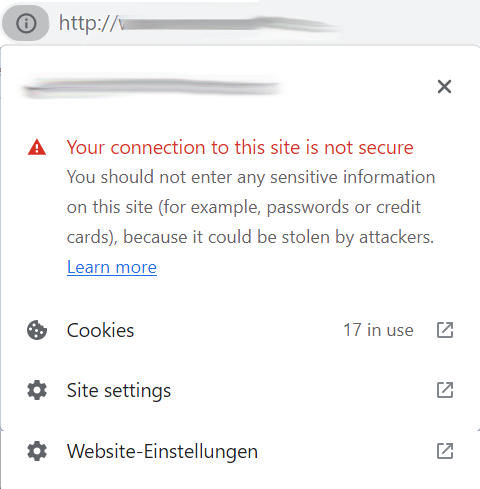
Ogni volta che un sito che vuoi visitare non utilizza la crittografia SSL, vedrai un messaggio come questo.
Se invece un sito web utilizza SSL, nella barra degli indirizzi del browser verrà visualizzata l'icona di un lucchetto chiuso. In Chrome, ciò indica che la tua connessione è sicura:
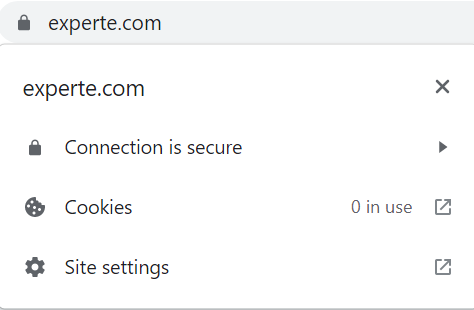
Questa connessione utilizza SSL e, come tale, è sicura.
Perché Dovresti Passare a SSL
Indipendentemente dal fatto che tu venda prodotti e servizi, o lavori con dati sensibili, ci sono molti motivi per passare a SSL. Di seguito ne riportiamo alcuni:
Google penalizza i siti web senza SSL
Probabilmente presti molta attenzione al rendimento del tuo sito nei risultati di ricerca organici di Google. Dal 2014, Google classifica i siti web con SSL più in alto rispetto a quelli che ne sono sprovvisti, quindi integrarlo può dare una spinta al tuo posizionamento.I browser contrassegnano le pagine non crittografate come non sicure
Molti browser, come Google Chrome, mostrano avvisi davanti al dominio quando un sito non è protetto. Questo è scoraggiante per i visitatori ed è un campanello d’allarme per i potenziali clienti, molti dei quali (giustamente) ci penseranno due volte prima di condividere con te i propri dati o spendere i loro soldi duramente guadagnati.Aumento della velocità tramite HTTP/2
Molte società di hosting offrono il protocollo HTTP/2 ai siti che utilizzano la crittografia SSL. Ciò consente di effettuare e soddisfare le richieste parallelamente tra loro, riducendo notevolmente i tempi di caricamento di immagini e altri contenuti. In conclusione: il tuo sito ottiene un notevole aumento delle prestazioni.I certificati dei negozi online richiedono SSL
I clienti solitamente cercano certificati di pagamento (come "Verified by Visa") quando si preparano a effettuare i primi acquisti online da un'azienda sconosciuta. Se il tuo negozio online non utilizza un certificato SSL, non potrai ottenerli.
Pertanto, i certificati SSL offrono sia una maggiore sicurezza che prestazioni migliori al tuo sito: se non li hai ancora aggiunti al tuo sito o negozio online, non c'è momento migliore di quello attuale. Di seguito ti spieghiamo esattamente come farlo.
Migrare WordPress a SSL in 6 Semplici Passaggi
Il passaggio di un sito WordPress a SSL è abbastanza semplice e non richiede molta conoscenza tecnica. Vediamo insieme i passaggi più importanti:
Creare un Backup
Vai sul sicuro e crea un backup di WordPress. In questo modo, nel caso in cui qualcosa vada storto, potrai facilmente ripristinare il tuo sito così com'era prima.
Richiedere e Installare un Certificato SSL
La cosa principale di cui ha bisogno un sito per essere crittografato è un certificato SSL univoco e specifico del dominio, installato sul suo server web. È meglio ottenerlo direttamente dal tuo fornitore di hosting, poiché dovrai configurarlo nel tuo account.
Numerosi fornitori supportano Let’s Encrypt, un servizio gratuito che offre sicurezza SSL senza alcun costo. In alternativa, esistono opzioni a pagamento per i certificati SSL.
I passaggi esatti necessari per attivare SSL sul tuo sito WordPress variano da un fornitore all'altro. Con Bluehost, ad esempio, puoi farlo direttamente nel menu delle impostazioni della pagina:
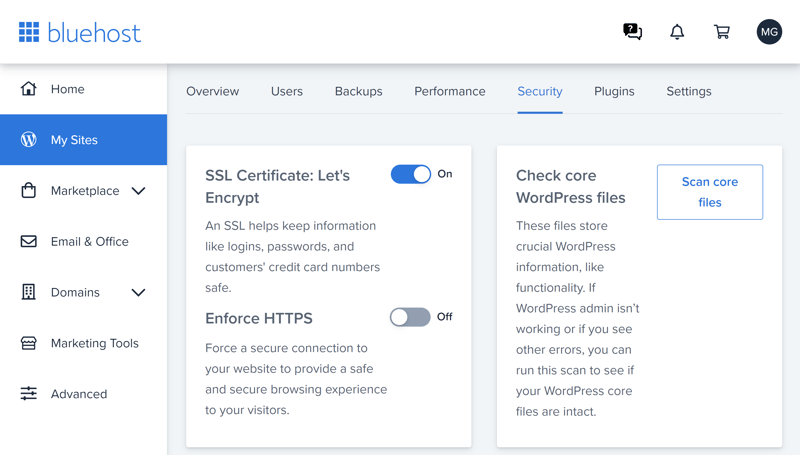
Molte società di hosting supportano i certificati SSL gratuiti offerti da Let's Encrypt.
Se gestisci in autonomia il tuo server, dovrai configurare e installare il tuo certificato SSL nel backend, ad esempio con Plesk. Ti consigliamo di cercare una guida su misura per la tua situazione e il tuo software.
Aggiornare URL e Permalink
Anche dopo aver installato il certificato, il tuo sito WordPress non sarà accessibile tramite https. Per modificarlo, aggiorna i tuoi URL di WordPress in https. Vai al backend di WordPress accedendo a Impostazioni > Generali. Qui, cambia l'http nei campi "Indirizzo WordPress" e "Indirizzo Sito Web" in https.
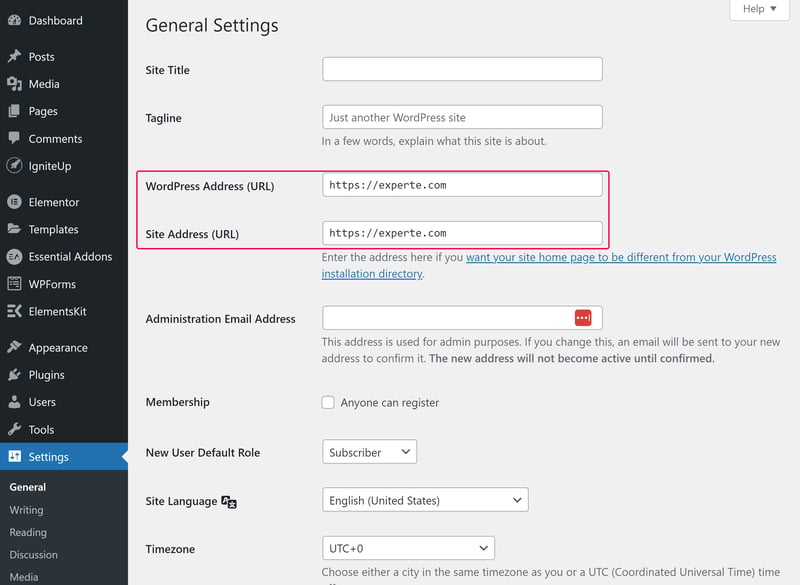
A questo punto, dovrai modificare gli URL del tuo sito web nella dashboard di WordPress.
Infine, fai lo stesso con i permalink del tuo sito andando su Impostazioni > Permalink e aggiungendo https. Quindi, clicca su "Salva modifiche" in basso a sinistra per aggiornare automaticamente i tuoi permalink.
Aggiornare il tuo Database WordPress
C'è ancora qualcosa da fare, poiché alcune aree del tuo sito o delle tue pagine potrebbero continuare a caricarsi con http anziché https. Ciò accade quando collegamenti interni, immagini o plugin rimangono legati ai vecchi URL. Potresti cercarli e sostituirli manualmente ma, a seconda delle dimensioni del tuo sito, potrebbe trattarsi di un lavoro immane.
Come scorciatoia, perché non utilizzare un plugin appositamente progettato, come Better Search Replace? Non appena avrai installato il plugin, vai su Strumenti > Better Search Replace. Ora dovrai solo specificare che desideri sostituire i tuoi vecchi URL http con i nuovi https:
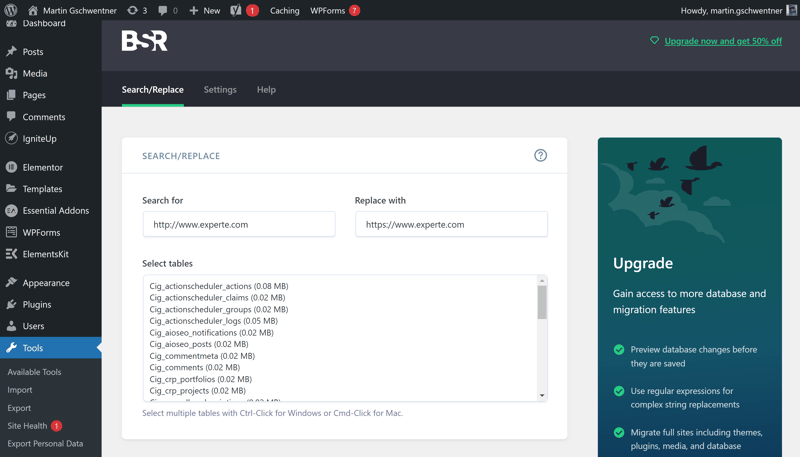
Better Search Replace ti aiuta a trovare facilmente i vecchi URL in WordPress e a sostituirli con quelli nuovi.
Reindirizzare da HTTP a HTTPS
Anche se hai cambiato il tuo sito in https, vorrai comunque che sia raggiungibile tramite il vecchio indirizzo http. La maggior parte dei fornitori di hosting offre opzioni nel pannello di amministrazione per forzare l'utilizzo di SSL:
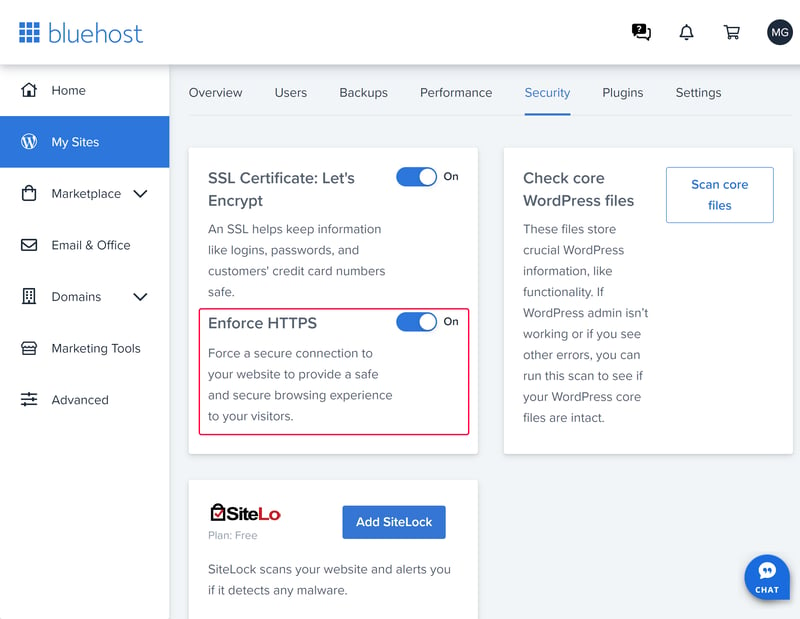
La maggior parte dei servizi di hosting consente agli amministratori dei siti di rendere il proprio sito disponibile esclusivamente tramite SSL.
In alternativa, puoi aggiungere un avviso di reindirizzamento nel file .htaccess del tuo sito web. Lo troverai nella directory principale di WordPress.
Il file .htaccess può essere modificato direttamente sul server, oppure copiato con un programma FTP sul tuo sistema e modificato lì. Per modificarlo, tutto ciò di cui avrai bisogno è un semplice editor di testo come Notepad. Basta aprire il file e aggiungere il seguente codice:
Modificare l'URL in Google Search Console
All'inizio di questo articolo abbiamo menzionato l'ottimizzazione dei motori di ricerca. Ricordati di informare Google che hai effettuato il passaggio a SSL tramite Google Search Console. Questo non avviene automaticamente, poiché Google continuerà a visualizzare le versioni http e https del tuo sito come due siti web separati.
Vai su Google Search Console e aggiungi una nuova voce con il tuo URL https cliccando su "Proprietà". Nel caso in cui sia già presente una voce con la vecchia versione http del tuo sito non dovrai fare nulla, poiché Google riconoscerà automaticamente la modifica.
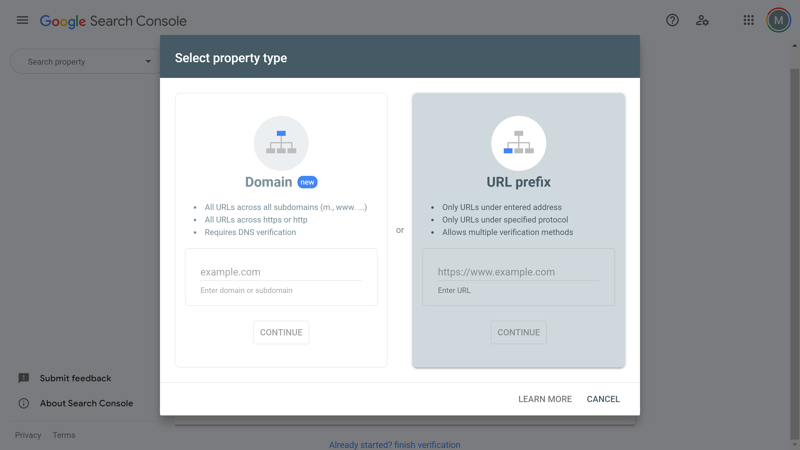
Dovrai aggiungere una nuova voce per il tuo URL https in Google Search Console.
Congratulazioni, hai aggiornato con successo il tuo sito WordPress per utilizzare SSL. Il suo vecchio URL potrebbe essere ancora utilizzato da alcuni servizi e terze parti, sui social media, in una firma email, con Google Analytics o nei backlink. Per questo motivo è una buona idea controllare sistematicamente tutte le tue risorse digitali e aggiornare l'URL del tuo sito web.
Conclusioni: l'SSL non è Opzionale
Al giorno d'oggi, un sito WordPress senza crittografia SSL non è una buona scelta. Non solo è relativamente pericoloso, ma spaventa anche visitatori e clienti ed è mal visto dai motori di ricerca. Anche le prestazioni del tuo sito ne risentiranno se non utilizzi SSL.
Per questo motivo, non rimandare la migrazione. Come abbiamo spiegato sopra, bastano pochi semplici passaggi e, grazie a servizi gratuiti come Let's Encrypt, probabilmente non ti costerà un centesimo.
Hai altre domande su WordPress? Nella guida WordPress di Digitale.co abbiamo riunito una selezione di guide e tutorial completi, sia per principianti che per utenti più avanzati.









